Analyse de vos données de service dans Salesforce
Objectifs de formation
- Énumérer quelques-uns des outils de génération de rapports et d’analyse proposés par Salesforce
- Générer un rapport pour visualiser le nombre total de requêtes ouvertes et fermées de votre centre de contact
- Créer un tableau de bord à partir d’un rapport sur les requêtes
Options de suivi des métriques de service
Maintenant que Maria sait quelles métriques l’équipe de service d’Ursa Major Solar veut surveiller, elle cherche à savoir comment extraire les données de Salesforce. Après avoir parcouru la documentation Salesforce, Trailhead et la Trailblazer Community, elle découvre que Salesforce propose une suite complète d’outils d’analyse et de création de rapports pouvant aider Ursa Major à comprendre et à exploiter ses données de service.
| Fonctionnalité de Salesforce | Description |
| Rapports | Les rapports vous donnent accès à vos données Salesforce. Ils vous offrent une multitude de possibilités pour les examiner et vous permettent de les afficher dans des formats faciles à comprendre. Vous pouvez ensuite partager les informations obtenues avec d’autres personnes. |
| Tableaux de bord | Les tableaux de bord vous aident à comprendre visuellement l’évolution des conditions de vos activités afin que vous puissiez prendre des décisions en vous fondant sur les données en temps réel collectées grâce aux rapports. Utilisez des tableaux de bord pour aider les utilisateurs à identifier des tendances, déterminer des quantités et mesurer l’impact de leurs activités. |
| Sur AppExchange | AppExchange est une place de marché en ligne où vous pouvez trouver des applications Salesforce gratuites ou payantes. Vous pouvez choisir parmi de nombreuses applications afin que votre équipe bénéficie de divers outils de mesure. |
| Tableau |
Tableau vous aide à analyser vos données, à les explorer et à prendre des décisions les concernant en quelques clics seulement. Créez des visualisations attrayantes et intégrez-les à vos pages Lightning afin de les utiliser dans vos workflows. Tableau propose des solutions de plate-forme d’analyse d’entreprise permettant d’explorer les données de façon approfondie. |
| Tableau CRM |
Salesforce Tableau CRM (autrefois connu sous le nom de Einstein Analytics) est une plate-forme sur le Cloud qui met en relation des données provenant de sources multiples, crée des vues interactives à partir de ces données et les partage dans des applications. Elle permet de renseigner les utilisateurs professionnels plus efficacement, afin qu’ils puissent comprendre des informations en constante évolution et prendre des mesures appropriées. |
| Einstein Discovery | Einstein Discovery vous permet de découvrir des faits et des thèmes pertinents dans vos données sans que vous ayez à mettre au point de logiciels ou de modèles statistiques complexes. Il génère des réponses, des explications et des recommandations non biaisées. |
| Application Service Analytics | Service Analytics est une application d’analyse prête à l’emploi grâce à laquelle les responsables de service et les agents peuvent accéder aux principaux indicateurs de performance clés depuis n’importe quel appareil. Elle inclut des requêtes, des formules et des ratios prédéfinis qui exploitent vos données Service Cloud. Elle présente également les informations obtenues au sein de visualisations claires. |
Après avoir examiné toutes ces options, Maria décide de s’essayer à la création d’un rapport et d’un tableau de bord portant sur les services fournis. Il s’agit en effet des outils les plus accessibles pour les débutants.
Création d’un rapport de métriques de service
Maria a hâte de pouvoir apporter des réponses à des problématiques courantes concernant le service client d’Ursa Major Solar en exécutant des rapports. D’après ce qu’elle a lu, l’outil de génération de rapports de Lightning est un outil simple et prêt à l’emploi qui permet d’analyser des données dans Salesforce et de répondre à des questions opérationnelles. Découvrons comment Maria procède pour élaborer un rapport de service capable de suivre le nombre total de requêtes ouvertes et fermées afin d’évaluer la charge de travail de l’équipe de service.
- Depuis l’onglet Reports (Rapports), cliquez sur New Report (Nouveau rapport).

- Choisissez Customer Support Reports (Rapports du support client), puis Cases (Requêtes).
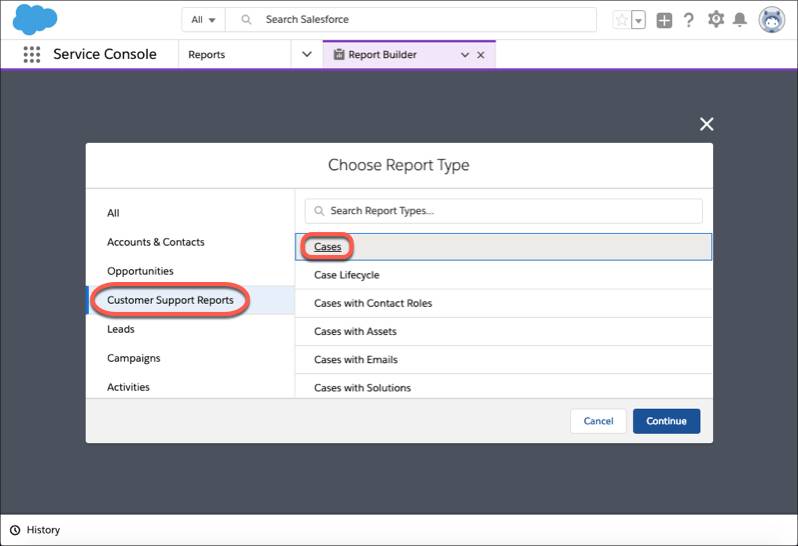
- Cliquez sur Continue (Continuer) pour afficher un aperçu du rapport.
- Dans l’aperçu, ajoutez les champs Status (Statut) et Priority (Priorité) aux colonnes du rapport.

- Comme l’aperçu du rapport contient déjà les colonnes Status (Statut) et Priority (Priorité), supprimez les colonnes Open (Ouverte) et Closed (Fermée) car elles affichent les mêmes données que la colonne Status (Statut).

- Pour afficher en jours le délai qui s’est écoulé au cours du traitement des rapports, définissez le filtre Unités sur Jours. L’ancienneté d’une requête ouverte correspond au temps écoulé entre sa création et la date actuelle. Pour une requête fermée, il s’agit du temps écoulé entre sa création et le moment où elle a été fermée.

- Pour classer les requêtes par statut, cliquez sur Group Rows by This Field (Grouper les lignes par ce champ) dans la colonne Status (Statut).

- Cliquez sur Run (Exécuter).

- Nommez le rapport Charge de travail d’Ursa Major Solar, puis ajoutez-le aux dossiers publics. Si aucun dossier public n’existe, créez-en un.
- Cliquez sur Save (Enregistrer).

Nous avons terminé ! Maria a déjà obtenu des informations sur le nombre total de requêtes traitées par Ursa Major Solar. Elle a également regroupé les requêtes par statut afin de pouvoir facilement déterminer lesquelles sont nouvelles ou fermées. Ainsi, elle en sait désormais un peu plus sur la manière de générer des rapports pour suivre des métriques de service simples.
Création d’un tableau de bord des métriques de service
Après avoir créé un rapport simple au sein de l’outil de génération de rapports de Lightning, Maria décide de l’associer à un tableau de bord pour permettre à d’autres personnes de voir ses données. D’après ce qu’elle a compris, pour que des tiers puissent consulter le tableau de bord, elle doit d’abord créer un rapport source et l’enregistrer dans un dossier auquel ils peuvent accéder. Comme elle a déjà accompli ces étapes précédemment, elle est prête à créer son premier tableau de bord. Observons comment elle procède.
- Dans l’onglet Dashboards (Tableaux de bord), cliquez sur New Dashboard (Nouveau tableau de bord).

- Nommez le tableau de bord Charge de travail d’Ursa Major Solar.
- Créez un dossier nommé Tableaux de bord publics dans lequel le tableau de bord sera enregistré.
- Cliquez sur Create (Créer).

- Cliquez sur +Component (+Composant) et choisissez Ursa Major Solar Caseload (Charge de travail d’Ursa Major Solar).
- Sélectionnez Vertical Bar Chart (Graphique à barres verticales) en tant qu’affichage visuel du tableau de bord, puis cliquez sur Add (Ajouter).

- Cliquez sur Save (Enregistrer), puis sur Done (Terminé).

Maria vient de créer le premier tableau de bord des métriques de service destiné à l’équipe d’Ursa Major Solar. Maintenant qu’elle sait élaborer des représentations visuelles des données contenues dans un rapport source, elle sera en mesure de présenter davantage de métriques de service dans des tableaux de bord attrayants et faciles d’accès.
Prochaines étapes relatives aux métriques de service
Maria a conscience que son aventure dans le monde des métriques ne fait que commencer. En tant qu’administratrice, il est facile pour elle de créer un rapport et un tableau de bord grâce aux outils prêts à l’emploi de Salesforce.
Pour elle, la prochaine étape consiste à découvrir certains des outils de métriques mentionnés dans cette unité, qui l’aideront à régler des questions opérationnelles plus complexes. Certaines des solutions qu’elle trouvera peuvent impliquer des créations d’objets et de champs personnalisés pour procéder au suivi des données nécessaires dans Salesforce. Pour avoir une vision plus claire des possibilités s’offrant à elle, elle établit la liste suivante de pistes et de modules à consulter plus tard :
- Exploration avec CRM Analytics : consultation et exploration de données dans Salesforce.
- Quick Start: CRM Analytics : création d’applications et de tableaux de bord d’analyse.
- Application CRM Analytics pour Service : affichage et exploration des statistiques de service à partir d’une application mobile.
L’entreprise Ursa Major maîtrise désormais les métriques commerciales dont elle a besoin pour gérer son centre de contact grâce au travail d’équipe de Maria, Ryan et Sita. Ils pourront non seulement procéder aux ajustements adéquats en fonction des données collectées, mais également transmettre à leurs agents des informations importantes sur les nouveaux processus ou changements que l’entreprise souhaite instaurer compte tenu des statistiques et des performances commerciales générales. Tout ceci contribue à améliorer les expériences des agents et des clients.
Ressources
- Aide Salesforce : Élaboration d'un rapport dans Lightning Experience
- Aide Salesforce : Build a Lightning Experience Dashboard
- Trailhead : Mise en place et administration de CRM Analytics
- Superbadge Trailhead : Spécialiste de Service Cloud
- Package AppExchange : Tableaux de bord Service Cloud préconfigurés
